Passez en mode navigation privée : 5 enregistreurs d'écran secrets pour chaque plateforme
L'enregistrement d'écran est devenu un moyen efficace de créer des tutoriels, de capturer des parties de jeu ou d'enregistrer des appels vidéo. Dans certains cas, des utilisateurs comme vous préféreront enregistrer discrètement leurs écrans, à l'aide d'un enregistreur d'écran secretIl est toutefois crucial de noter qu'enregistrer secrètement un écran sans le consentement de l'interlocuteur peut enfreindre les lois sur la protection de la vie privée et entraîner de graves conséquences juridiques. Par conséquent, informez toutes les parties concernées avant d'utiliser l'un des cinq enregistreurs d'écran cachés présentés ici. Lancez-vous dès maintenant !
Liste des guides
Pourquoi et comment choisir un enregistreur d'écran secret Top 5 des enregistreurs d'écran secrets pour Windows, Mac, iPhone et Android Comment enregistrer secrètement l'écran de l'ordinateurPourquoi et comment choisir un enregistreur d'écran secret
Avant de découvrir la liste des enregistreurs d'écran top secrets, pourquoi en avez-vous besoin ? Et comment choisir l'enregistreur d'écran indétectable idéal ?
Le choix d'un enregistreur secret dépend entièrement de vos besoins : autosurveillance, capture sans fenêtres contextuelles, enregistrement secret de réunions ou contrôle parental. Comment peut-on dire qu'il s'agit d'un bon outil d'enregistrement ?
Recherchez des fonctionnalités telles que le mode furtif, une interface utilisateur cachée, la possibilité d'enregistrer des zones spécifiques de l'écran, la capture audio et vidéo, et un accès rapide aux captures d'écran. De plus, un bon enregistreur d'écran secret doit fonctionner silencieusement en arrière-plan tout en offrant une sortie de haute qualité, sans ralentir votre appareil.
Pour découvrir un outil avec ces fonctionnalités, amusez-vous à lire la partie suivante.
Top 5 des enregistreurs d'écran secrets pour Windows, Mac, iPhone et Android
Des réunions en ligne aux tutoriels mobiles, un enregistreur d'écran secret peut s'avérer extrêmement utile, surtout si vous souhaitez capturer toute activité à l'écran sans attirer l'attention. Que vous utilisiez un PC Windows, un Mac ou un appareil mobile, il existe un enregistreur d'écran invisible pour vous.
Vous trouverez ci-dessous les cinq meilleurs outils pour chaque plateforme, choisis pour leur fonctionnalité, leur facilité d'utilisation et leur rendement.
1. Enregistreur d'écran AnyRec
Plateforme: Windows, Mac
Idéal pour : Professionnels, éducateurs et travailleurs à distance qui ont besoin d'enregistrements secrets et de haute qualité.
Prix: Version gratuite disponible ; la version payante commence à $14.50
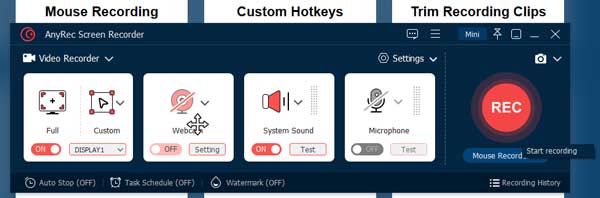
Le premier arrêt dans cette liste d'enregistreurs d'écran secrets est le AnyRec Screen RecorderCe logiciel d'enregistrement polyvalent fonctionne efficacement en arrière-plan, ce qui le rend idéal pour des sessions d'enregistrement discrètes. Son interface simple et élégante permet de capturer l'écran complet, une fenêtre spécifique ou simplement une webcam, avec ou sans son. De plus, son impact sur le système est minimal, garantissant des enregistrements de haute qualité et sans latence. Cet enregistreur garantit également l'enregistrement sans notifications ni icônes dans la barre des tâches, ce qui en fait un choix judicieux pour les professionnels et les enseignants.

Enregistrez l'activité de l'ordinateur sans fenêtres contextuelles, icônes ou notifications.
Vous permet d'ajouter du texte, des flèches, des surlignages et de prendre des captures d'écran en temps réel.
Tous les enregistrements sont propres et sans marque, contrairement à d'autres.
Couvre l'enregistrement HD jusqu'à 4K avec différents formats d'exportation (MP4, MOV, WMV, etc.).
Téléchargement sécurisé
Téléchargement sécurisé
2. Camtasia
Plateforme: Windows, Mac
Idéal pour : Enseignants, YouTubeurs et spécialistes du marketing qui souhaitent un outil d'enregistrement et d'édition tout-en-un.
Prix: Essai gratuit disponible, achat unique de $299.99
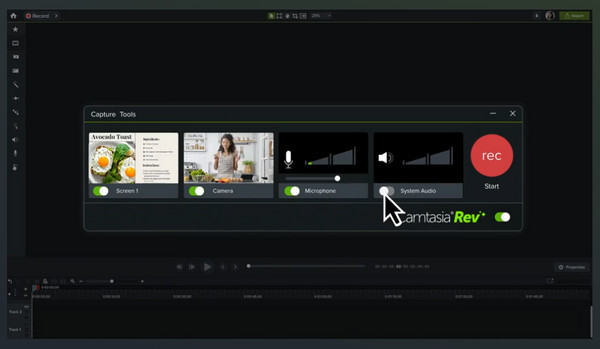
Vient ensuite Camtasia, un outil d'enregistrement et de montage réputé qui va au-delà de la capture d'écran de base. Bien qu'il ne soit pas totalement indétectable, il fonctionne discrètement en arrière-plan. Avec Camtasia, vous pouvez enregistrer une zone spécifique de votre écran, ajouter une voix off et effectuer le montage immédiatement. Malgré ses outils de montage performants, il conserve une performance fluide même pendant les sessions longues.
Caractéristiques:
- • Suite de montage complète.
- • Avoir des tonnes de transitions et d’effets.
- • Prise en charge de l'enregistrement d'écran et de webcam.
3. Bandicam
Plateforme: Windows
Idéal pour : Les joueurs et les téléspectateurs de technologie qui souhaitent un processus d'enregistrement avec un décalage minimal.
Prix: Version gratuite disponible, la version payante commence à $39.95
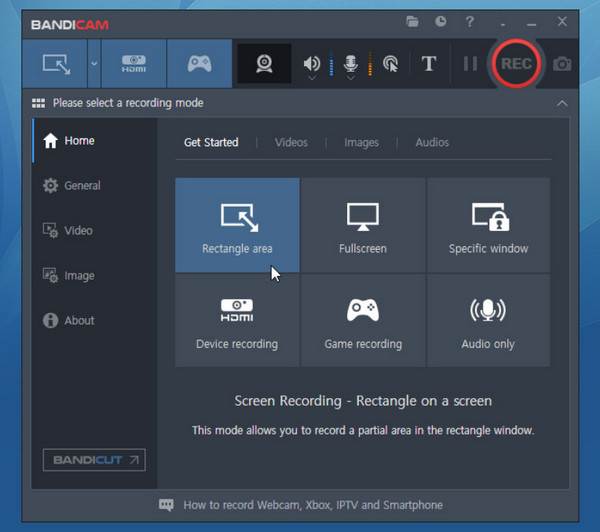
Un autre logiciel d'enregistrement pour Windows est BandicamIl offre des fonctionnalités puissantes, notamment pour les jeux haute performance et la capture vidéo. Cet enregistreur d'écran en arrière-plan dispose d'un mode silencieux qui masque les éléments de l'interface pendant la session. De plus, Bandicam prend en charge les vidéos HD jusqu'à 4K et peut compresser les fichiers en temps réel sans compromettre la qualité.
Caractéristiques:
- • Fournit un mode d’enregistrement de jeu.
- • Prise en charge de la vidéo 4K de haute qualité.
- • Superposition de webcam pour faire des réactions.
- • Offrir une compression en temps réel.
4. Enregistrez-le !
Plateforme: iOS
Idéal pour : Utilisateurs iOS qui souhaitent créer en privé des démos d'applications, des tutoriels et des jeux.
Prix: Version gratuite disponible, la version payante commence à $4.99
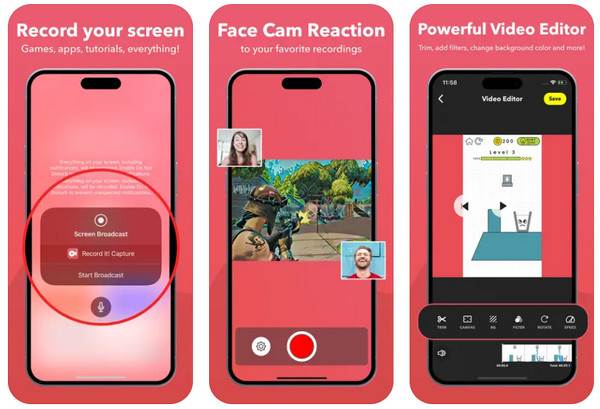
Record it! est l'un des meilleurs enregistreurs d'écran secrets pour iPhone. Il vous permet d'enregistrer simultanément la caméra et l'écran. Sa discrétion repose sur sa rapidité d'exécution grâce aux raccourcis du Centre de contrôle. Cette application iOS est idéale pour les vlogueurs et tous ceux qui souhaitent capturer leur expérience iOS en toute simplicité.
Caractéristiques:
- • Accès rapide au centre de contrôle.
- • Capture audio interne.
- • Prise en charge de l'éditeur intégré.
- • Superposition de Facecam.
5. AZ Screen Recorder
Plateforme: Android
Idéal pour : Les utilisateurs d'Android recherchent une application d'enregistrement discrète mais riche en fonctionnalités.
Prix: Version gratuite avec publicités, la version premium commence à $2.99

En attendant, vous pouvez enregistrer l'écran du téléphone sans icône en secret en utilisant Enregistreur d'écran de A à ZAZ Screen Recorder est une application d'enregistrement Android de premier plan pour sa simplicité et ses fonctionnalités performantes. Elle se contrôle discrètement via un petit widget flottant. De plus, AZ Screen Recorder inclut des outils d'édition de base tels que le découpage, la fusion et l'ajout de sous-titres après l'enregistrement. Si vous êtes un utilisateur Android et souhaitez réaliser des enregistrements privés et de haute qualité, AZ Screen Recorder est fait pour vous.
Caractéristiques:
- • Enregistrement HD de couverture.
- • Capture audio interne et externe.
- • Prise en charge de la diffusion en direct et du montage.
- • Avoir un widget de contrôle flottant.
Comment enregistrer secrètement l'écran de l'ordinateur
Avez-vous déjà choisi votre enregistreur d'écran parmi ces outils discrets et indétectables ? Quoi qu'il en soit, chacun d'eux masque les commandes ou les notifications, vous permettant de capturer sans attirer l'attention. Avant de conclure cet article, découvrez les étapes de base pour débuter avec l'enregistrement d'écran secret :
- 1. Sélectionnez un enregistreur d’écran secret. Assurez-vous de rechercher un logiciel qui, en plus de prendre en charge la capture vidéo/audio, dispose d'une interface facile à utiliser, aucune notification n'apparaît pendant l'enregistrement, des résultats de haute qualité et des options de personnalisation.
- 2. Configurez les paramètres d’enregistrement. Lors du lancement de l'enregistreur sélectionné, personnalisez vos préférences d'enregistrement, telles que la qualité, les sources audio, la région, etc.
- 3. Activer les raccourcis clavier. Vous pouvez également configurer des raccourcis clavier si le logiciel le prend en charge pour contrôler rapidement les enregistrements.
- 4. Masquer automatiquement les icônes, la barre des tâches et le panneau. N'oubliez pas de cocher les cases pour tout masquer en arrière-plan avant de commencer.
- 5. Prévisualisez et exportez votre enregistrement. Après l'enregistrement, regardez les images et voyez si des coupes doivent être effectuées, puis enregistrez-les sur votre ordinateur.
Conclusion
Avec un enregistreur d'écran indétectableVous pouvez capturer chaque activité à l'écran discrètement, sans interruption ni alerte visible. Cependant, comme indiqué précédemment, utilisez ces outils de manière responsable et obtenez le consentement des autres utilisateurs. Parmi les 5 meilleures options étudiées, AnyRec Screen Recorder est la solution la plus complète pour enregistrer discrètement votre écran d'ordinateur. Son mode furtif, ses paramètres personnalisables, ses annotations en temps réel et son rendu haute qualité en font la solution idéale pour capturer discrètement l'écran de votre ordinateur. Découvrez-les dès aujourd'hui !
Téléchargement sécurisé
Téléchargement sécurisé



